WPS如何合并PDF文件?
2024年7月21日
要在WPS Office中合并PDF文件,请首先打开WPS PDF工具。点击“合并PDF”选项,然后添加您想合并的PDF文件。调整文件顺序(如果需要),最后点击“合并”按钮。合并完成后,保存新的PDF文件到您的设备上。

WPS合并PDF文件的基本步骤
如何打开WPS PDF工具
- 启动WPS Office下载好的应用程序:首先,打开WPS Office,通常其图标为绿色W标志。在桌面或应用程序列表中找到并点击启动。
- 选择PDF工具:在WPS Office启动后,界面顶部或侧边的菜单栏中会有多个选项。寻找并选择标记为“PDF工具”的选项,这通常会直接引导您进入PDF管理界面。
- 进入合并功能:在PDF工具的界面中,查找并点击“合并PDF”或类似命名的功能按钮。这一步将引导您进入合并文件的工作区。
合并PDF文件的操作流程
- 添加PDF文件:在合并PDF的界面中,您通常会看到一个“添加文件”按钮。点击此按钮,然后从您的计算机中选择您想要合并的PDF文件。您可以一次选择多个文件。
- 调整文件顺序:添加文件后,如果需要调整文件之间的顺序,可以通过拖放文件名来重新排序。确保文件按照您希望出现在最终文档中的顺序排列。
- 执行合并操作:一旦文件添加并排序完毕,点击界面上的“合并”按钮。程序将处理文件,把它们合并成一个单一的PDF文件。完成后,您可以选择保存位置,将新创建的PDF文件保存到您的设备上。
解决WPS合并PDF时常见的问题
处理文件合并失败的原因和解决办法
- 文件损坏或不可读:如果PDF文件损坏或格式不正确,合并过程可能会失败。解决这个问题通常需要使用PDF修复工具,或尝试重新导出或创建源文件。
- 软件版本过旧:使用的WPS版本可能不支持某些新的PDF格式,或包含合并功能的Bug。更新到最新的WPS Office版本可以解决这类问题。
- 资源限制:合并大量或大型PDF文件时,计算机的内存和处理器速度可能影响操作的成功。确保您的设备具有足够的资源,或尝试减少单次合并的文件数量。
如何优化PDF文件合并的速度和效率
- 减少文件大小:在合并之前,使用PDF压缩工具减小文件大小。这不仅可以提高处理速度,还可以减少最终合并文件的大小,便于存储和传输。
- 关闭其他应用程序:合并文件时,关闭不必要的应用程序以释放更多系统资源。这可以帮助WPS更高效地处理合并任务。
- 分批处理文件:如果需要合并大量PDF文件,考虑分批进行,而不是一次性合并所有文件。这可以减少对系统资源的压力,避免因系统过载而导致的失败。
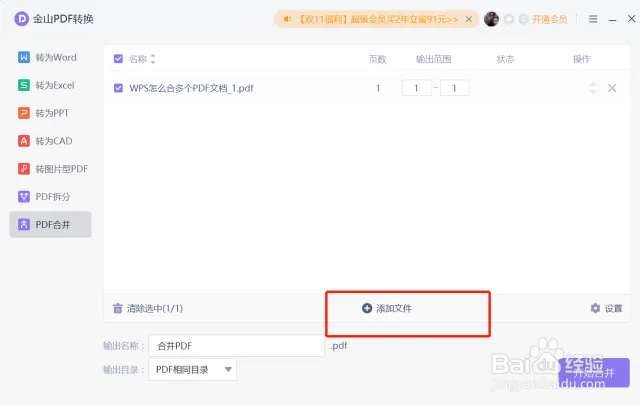
WPS PDF工具的高级功能
利用WPS合并大量PDF文件的技巧
- 批量添加文件:使用WPS PDF工具的批量添加功能可以一次性选择多个PDF文件进行合并。这大大简化了操作流程,尤其是当你需要合并大量文件时。
- 利用文件管理器组织文件:在合并之前,通过文件管理器预先组织好文件的顺序,可以减少在WPS中调整顺序的时间。可以在文件名中添加编号来确保合并时的顺序正确。
- 使用书签功能维护结构:如果合并的PDF文件包含多个章节或部分,使用WPS的书签功能来标记每个文件的起始点,这有助于在合并后的PDF中快速导航。
设置和调整合并后的PDF文件属性
- 自定义元数据:在WPS PDF工具中,合并文件后可以编辑PDF的元数据,包括标题、作者、主题和关键词。这有助于在将来搜索和索引文件时,能够更容易地识别和访问这些文件。
- 调整页面布局:合并后的PDF文件页面可能需要调整,如页面大小、边距和方向。WPS允许用户在合并过程中设置这些参数,以确保最终文档的一致性和专业性。
- 安全设置:为合并后的PDF文件设置密码和权限,限制未经授权的访问和修改。在WPS中,你可以选择加密PDF文件,并设定阅读、打印和编辑的权限。

WPS与其他PDF工具合并功能的比较
WPS和Adobe Acrobat合并PDF的不同点
- 用户界面和易用性:WPS Office提供了一个相对简单直观的界面,特别适合初学者和非技术用户。Adobe Acrobat则提供了更多高级选项和自定义设置,适合专业用户。
- 功能丰富程度:Adobe Acrobat作为行业标准,其合并PDF的功能更加全面,支持高级编辑、批注、签名等多种功能。WPS虽然基础功能全面,但在高级编辑和文档管理方面稍逊一筹。
- 成本效益:WPS Office在成本上更具优势,提供更低廉的订阅费用和免费版本,而Adobe Acrobat通常需要较高的订阅费。
WPS和Foxit Phantom比较合并功能的优劣
- 合并速度和效率:Foxit Phantom是为速度和效率设计的,能够快速处理大量PDF文件的合并,而WPS在处理特别大或多文件时可能会稍显缓慢。
- 功能差异:Foxit Phantom提供了一些高级的PDF处理功能,如安全性设置、文档标记和注释工具,这些在WPS中也有实现,但通常较为基础。
- 价格和可访问性:WPS Office在全球拥有更广泛的用户基础,特别是在教育和小型企业环境中,因其成本低廉和多语言支持。而Foxit Phantom虽然功能强大,但其价格也相对较高,可能不适合预算有限的用户。
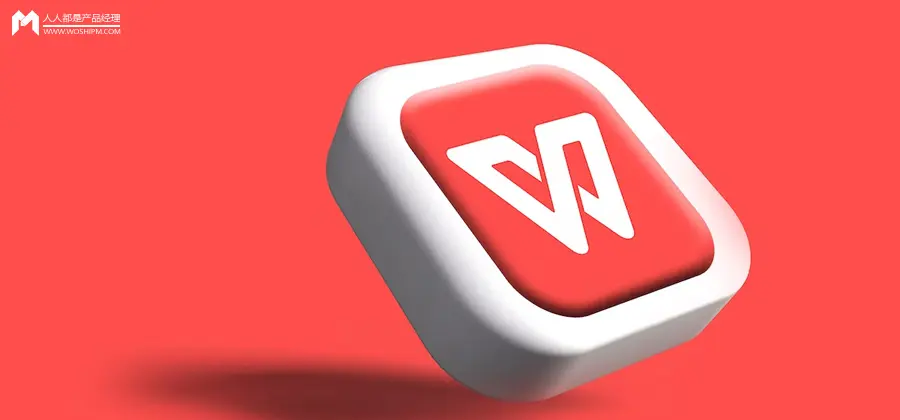
如何在WPS中调整PDF文件合并的顺序
拖放方法调整页面顺序的详细指南
- 打开合并界面:首先,在WPS PDF工具中打开“合并PDF”功能。通过点击“添加文件”按钮,将需要合并的PDF文件导入到程序中。
- 拖放重新排序:在文件列表中,每个PDF文件或页面旁边通常会显示一个小图标,指示可以拖动。点击并按住文件,然后拖动到列表中您希望它出现的新位置。这种方法允许您直观地调整整个文件或单个页面的顺序。
- 预览和调整:调整顺序后,利用预览功能检查每个文件的新顺序是否正确。如果需要进一步调整,可以重复拖放步骤,直到满意为止。
使用书签功能管理合并后的PDF结构
- 设置书签:在合并文件之前,可以为每个PDF文档或特定页面设置书签。在WPS PDF工具中,查找“书签”功能,通常在编辑或查看菜单中。
- 组织结构:通过书签,您可以为合并后的PDF文件创建一个结构化的目录,这样在最终文档中,用户可以轻松跳转到特定部分。书签的设置应反映文件的逻辑顺序和组织结构。
- 细节调整:在设置书签时,可以给每个书签命名,描述其内容或章节。这不仅有助于文档的导航,也增加了文档的专业性和易用性。
WPS合并PDF文件时可以编辑文件吗?
在使用WPS合并PDF文件之前,可以使用WPS PDF工具的编辑功能对PDF文件进行修改。这包括添加或删除页面、调整文本和图像等。一旦文件被编辑完成,便可以进行合并。
合并PDF文件后,文件大小会变大吗?
合并PDF文件后,最终文件的大小取决于原始文档的大小和数量。WPS PDF工具提供压缩功能,可以在合并文件后压缩PDF,减少文件大小,便于存储和分享。
如果合并后的PDF文件需要保护,WPS有哪些安全措施?
WPS PDF工具允许用户为合并后的PDF文件设置密码保护,确保文件的安全性。您可以在合并过程中选择加密选项,设置强密码来保护文件不被未经授权的用户访问或修改。
上一篇:
WPS如何在Word里翻译?
最新文章
在安卓设备上给WPS Office设置应用锁,通常需要使用第三方应用锁软件,因为…
如果WPS文件在未保存的情况下丢失,可以尝试以下方法找回:打开WPS Offic…
WPS Office主要有以下几个版本:免费版、专业版(Pro)、高级版(Pre…
在WPS文档中分节的步骤是:将光标放置在你希望开始新节的位置。点击“页面布局”标…
WPS Office 主要使用 C++ 语言开发,这是因为 C++ 提供了高性能…
要下载WPS Office的苹果版,您可以访问苹果App Store,然后在搜索…

